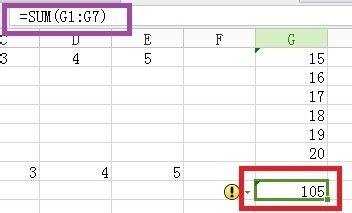怎样使wps表格算总和
2016-12-13
相关话题
WPS是个非常好用的办公软件,那怎样使wps表格算总和呢?下面小编为大家介绍如何操作:
1.首先打开WPS Excel表格,图中的绿框就是我们的输入框。
红框位置就是求和快捷图标。
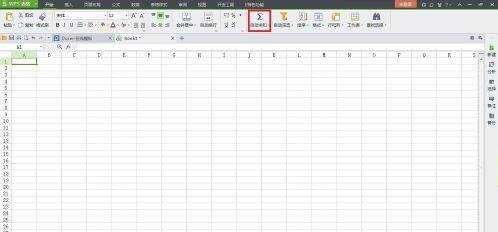
2.接下来输入几个简答的数字。回车键是默认向下跳动输入框的。
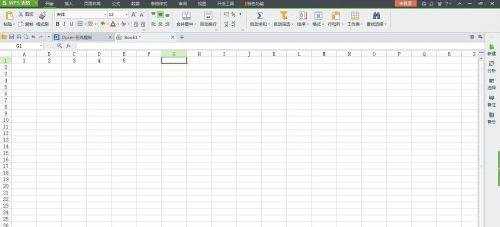
3.比如我们要在 G1 栏那里求和。单击G1栏位置,然后点击求和快捷图标。此时,会变化如下图,回车即可。
有人会问“=SUM(A1:F1)”是什么意思?
=SUM是求和的代码
(A1:F1)是要求和的A1——F1位置的数据。

4.照上面的理论,(A1:F1)也可替换为实际的求和公式,为(1+2+3+4+5)
依然是输入完毕后回车。

5.同理,下图的求和函数为“=SUM(A7:F7)”,亦可为=SUM(1+2+3+4+5)
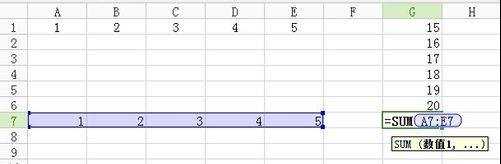
6.也可以选中需要求和的数据,然后点击求和快捷图标即可。
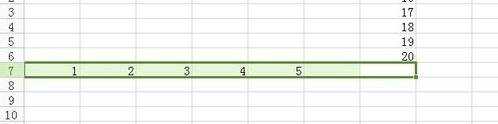
7.以上说的都是横向的求和,竖向的其实也是一样的。看明白下图中的函数代码了么?
当然,此处依然可以选中需要求和的数据,然后点击求和快捷图标。
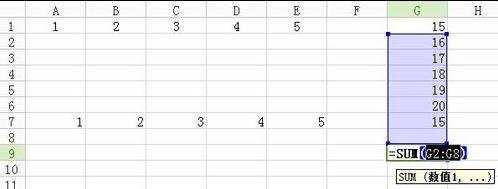
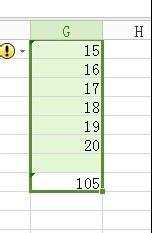
8.操作中,不知道有没有人发现,我们输入的内容,都实时在下图红框位置显示。
这也方便了我们的操作。

点击下图红框位置,紫框位置会显示出该数据的算法。